- Тип техники
- Бренд
Просмотр инструкции gps-навигатора Garmin nuvi 2597LMT, страница 8
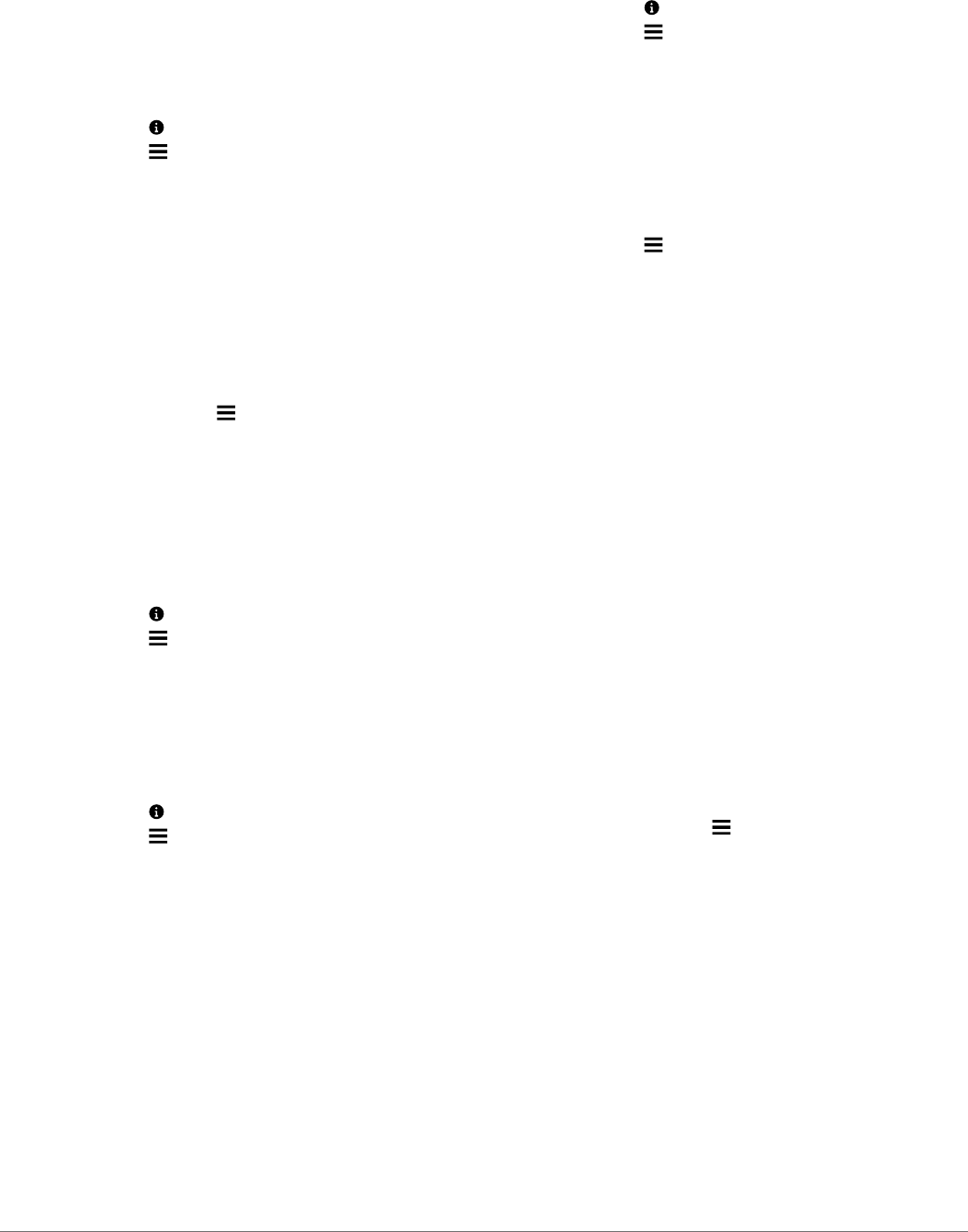
5
Выберите долготу.
6
Введите новую координату и выберите пункт Готово.
7
Выберите пункт На карте.
Сохранение местоположений
Сохранение местоположения
1
Выполните поиск местоположения (Поиск
местоположения по категории).
2
Выберите нужное местоположение из списка результатов
поиска.
3
Выберите пункт .
4
Выберите пункт > Сохранить.
5
При необходимости введите имя, а затем выберите пункт
Готово.
Сохранение текущего местоположения
1
На странице карты нажмите значок автомобиля.
2
Выберите пункт Сохранить.
3
Введите имя, затем выберите пункт Готово.
4
Выберите пункт OK.
Сохранение местоположения "Дом"
Место или объект, где вы чаще всего бываете, можно
задать как местоположение "Дом".
1
Выберите пункт Куда? > > Задать точку ДОМ.
2
Выберите пункт Ввести мой адрес, Текущее
местоположение или Последнее.
Указанное местоположение будет добавлено в меню
сохраненных объектов с названием "Дом".
Навигация к местоположению "Дом"
Выберите Куда? > Домой.
Редактирование данных местоположения "Дом"
1
Выберите Куда? > Сохранено > Дом.
2
Выберите пункт .
3
Выберите пункт > Изменить.
4
Введите новые данные.
5
Выберите пункт Готово.
Изменение сохраненного местоположения
1
Выберите пункт Куда? > Сохранено.
2
При необходимости выберите категорию.
3
Выберите нужное местоположение.
4
Выберите пункт .
5
Выберите пункт > Изменить.
6
Выберите один из указанных ниже вариантов.
• Выберите пункт Имя.
• Выберите пункт Номер телефона.
• Выберите пункт Категории, чтобы назначить
категории сохраненному местоположению.
• Выберите пункт Изменить символ карты, чтобы
изменить символ, используемый для отметки
сохраненного местоположения на карте.
7
Измените данные.
8
Выберите пункт Готово.
Присвоение категорий сохраненным
местоположениям
Для упорядочения сохраненных местоположений можно
использовать категории.
ПРИМЕЧАНИЕ. категории в меню сохраненных мест будут
отображаться после того, как на устройстве будет
сохранено более 12 местоположений.
1
Выберите пункт Куда? > Сохранено.
2
Выберите нужное местоположение.
3
Выберите пункт .
4
Выберите пункт > Изменить > Категории.
5
Введите одно или несколько имен категорий через
запятую.
6
При необходимости выберите предложенную категорию.
7
Выберите пункт Готово.
Удаление сохраненного местоположения
ПРИМЕЧАНИЕ. восстановление удаленных
местоположений невозможно.
1
Выберите пункт Куда? > Сохранено.
2
Выберите пункт > Удалить сохраненные объекты.
3
Установите флажки рядом с сохраненными
местоположениями, которые необходимо удалить, а
затем выберите пункт Удалить.
Включение имитации позиционирования
Если устройство находится в помещении или сигнал со
спутников не принимается, можно включить функцию
имитации определения местоположения по GPS.
1
Выберите пункт Настройки > Навигация > Имитация
GPS.
2
В главном меню выберите пункт Карта.
3
Дважды нажмите на карту, чтобы выбрать область.
В нижней части экрана будет показан адрес объекта.
4
Выберите описание местоположения.
5
Выберите пункт Задать местоположение.
Добавление кнопки быстрого доступа
В меню "Куда?" можно добавлять кнопки быстрого доступа.
Каждая такая кнопка может указывать на местоположение,
категорию или инструмент поиска.
В меню "Куда?" можно добавлять до 36 кнопок быстрого
доступа.
1
Выберите пункт Куда? > Добавить кнопку быстрого
доступа.
2
Выберите элемент.
Удаление кнопки быстрого доступа
1
Выберите пункт Куда? > > Удалить кнопки быстрого
доступа.
2
Выберите кнопку, которую необходимо удалить.
3
Еще раз выберите кнопку для подтверждения.
Пользовательские объекты
Пользовательские объекты — это настраиваемые точки на
карте. Они могут содержать оповещения, которые
предупреждают о приближении к указанной точке или о
превышении определенной скорости при движении.
Установка приложения POI Loader
При помощи программного обеспечения Garmin POI Loader
можно создавать списки пользовательских объектов или
загружать их на компьютер, а затем устанавливать на
устройство.
1
Перейдите по адресу http://www.garmin.com/extras.
2
Перейдите по ссылкам Службы > POI Loader.
3
Установите приложение POI Loader на свой компьютер.
4 Места
Ваш отзыв будет первым



